Siri na Macu
Używaj Siri na iMacu do wykonywania codziennych zadań oraz znajdowania informacji. Na przykład, możesz planować spotkania, zmieniać ustawienia, uzyskiwać odpowiedzi, wysyłać wiadomości, wykonywać połączenia oraz dodawać rzeczy do swojego kalendarza. Jeśli w ustawieniach Siri włączysz opcję „Reaguj na”, możesz aktywować Siri głosem, mówiąc „Hey Siri” lub „Siri” i natychmiast wypowiedzieć swoje polecenie.
W tym podręczniku znajdziesz przykłady, jak możesz używać Siri — wyglądają one następująco:
Siri: Powiedz do Siri:
„How do I get home from here?”
„How high is Mount Whitney?”
„Create a new grocery list.”
„Show me my reminders”.
„What time is it in Paris?”
Uwaga: Aby móc korzystać z Siri, Twój Mac musi być połączony z Internetem. Dostępność Siri zależy od języka i regionu. Oferowane funkcje zależą od regionu.
Włączanie Siri Otwórz Ustawienia systemowe, kliknij w Apple Intelligence i Siri na pasku bocznym, włącz Siri, a następnie kliknij we Włącz. Jeśli włączysz Siri podczas konfigurowania i masz klawiaturę Magic Keyboard z Touch ID, możesz także nacisnąć i przytrzymać klawisz dyktowania/Siri (F5) 
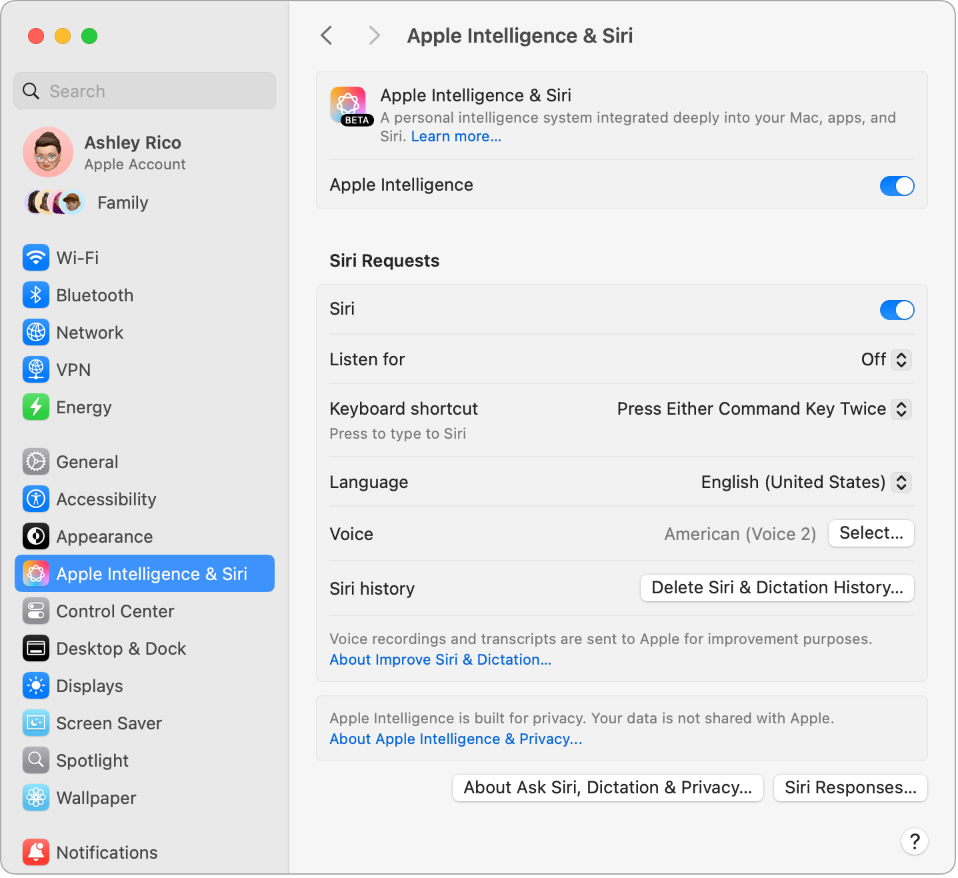
Hey Siri lub Siri Na iMacu możesz po prostu powiedzieć „Hey Siri” lub „Siri”, aby uzyskać odpowiedzi na swoje żądania. Otwórz Ustawienia systemowe, kliknij w Apple Intelligence i Siri, kliknij w menu podręczne obok etykiety „Reaguj na”, a następnie wybierz żądaną opcję. Postępuj zgodnie ze wskazówkami wyświetlanymi na ekranie, aby zakończyć konfigurowanie „Hey Siri” lub „Siri”.
Wywoływanie Siri Aktywacja Siri może się odbywać na wiele sposobów. Kliknij w 
![]() na pasku menu. Możesz także nacisnąć i przytrzymać klawisz Dyktowanie/Siri (F5) na klawiaturze Magic Keyboard lub użyć skrótu klawiszowego wybranego w ustawieniach Siri.
na pasku menu. Możesz także nacisnąć i przytrzymać klawisz Dyktowanie/Siri (F5) na klawiaturze Magic Keyboard lub użyć skrótu klawiszowego wybranego w ustawieniach Siri.
Porada: Aby poznać inne sposoby korzystania z Siri, w dowolnym momencie zapytaj „What can you do?” lub odwiedź witrynę Apple dotyczącą Siri.
Napisz do Siri Możesz pisać polecenia do Siri, zamiast je mówić. Kliknij w Dostępność w Ustawieniach systemowych, a następnie kliknij w Siri i włącz Napisz do Siri. Jeśli włączona jest funkcja Apple Intelligence, możesz od razu pisać polecenia do Siri — po prostu kliknij w ![]() .
.
Wyświetlanie napisów Odpowiedzi Siri mogą być wyświetlane na ekranie. Otwórz Ustawienia systemowe, kliknij w Apple Intelligence i Siri, a następnie kliknij w Odpowiedzi Siri i włącz Zawsze pokazuj napisy Siri. Możesz także włączyć Zawsze pokazuj transkrypcję, aby wyświetlana była transkrypcja Twoich poleceń Siri. Jeśli włączona jest funkcja Apple Intelligence, kliknij w Odpowiedzi Siri i włącz Zawsze pokazuj napisy Siri, aby wyświetlać na ekranie to, co mówi Siri.
Zmienianie głosu Otwórz Ustawienia systemowe, kliknij w Apple Intelligence i Siri, a następnie wybierz żądaną opcję w menu Głos.
Więcej informacji Zobacz: Używanie Siri na Macu oraz Pierwsze kroki z Apple Intelligence.